- 1. rész: Az iPhone-on nem elérhető hely javítása az Apple rendszerállapotának ellenőrzésével
- 2. rész: Az iPhone-on nem elérhető hely javítása újraindítással
- 3. rész: Az iPhone készüléken nem elérhető hely javítása a hálózati beállítások visszaállításával
- 4. rész: Az iPhone-on nem elérhető hely kijavítása a Repülőgép mód kikapcsolásával
- 5. rész: Hely megváltoztatása iPhone készüléken a FoneLab Location Changer segítségével
- 6. rész. GYIK az iPhone készüléken nem elérhető hely javításáról
 FoneLab Location Changer
FoneLab Location Changer
Könnyen és hatékonyan módosíthatja tartózkodási helyét iPhone, iPad vagy iPod Touch készüléken.
Adatok helyreállítása az iPhone készülékről a számítógépre egyszerűen.
Az iPhone helye nem érhető el [4 gyors javítási módszer]
 általa megosztva Lisa Ou / 31. jan. 2024. 09:00
általa megosztva Lisa Ou / 31. jan. 2024. 09:00 Eszközeink elhelyezkedése az iPhone-okhoz hasonlóan az egyik legfontosabb dolog. Nem oszthatja meg tartózkodási helyét családjával iPhone tartózkodási helye nélkül. Ha valami vészhelyzet történik, nem tudják, hol vagy. Felmerülhet a kérdés, hogy mit jelent a Nem elérhető hely és ennek okai.
Ha az említett problémát tapasztalta, az csak azt jelenti, hogy az összes kapcsolódó funkció be van kapcsolva, de az iPhone nem frissíti a tartózkodási helyét. Tartalmazza a Find My alkalmazást, a helyszolgáltatási funkciót és még sok mást.
![Az iPhone helye nem érhető el [4 gyors javítási módszer]](https://www.fonelab.com/images/ios-system-recovery/location-not-available-iphone/location-not-available-iphone.jpg)
A lényeg az, hogy hogyan lehet orvosolni ezt a súlyos problémát? Az alábbiakban megtudhatja, hogyan lehet megoldani az iPhone hely nem elérhető problémáját. Lépj tovább.

Útmutató
- 1. rész: Az iPhone-on nem elérhető hely javítása az Apple rendszerállapotának ellenőrzésével
- 2. rész: Az iPhone-on nem elérhető hely javítása újraindítással
- 3. rész: Az iPhone készüléken nem elérhető hely javítása a hálózati beállítások visszaállításával
- 4. rész: Az iPhone-on nem elérhető hely kijavítása a Repülőgép mód kikapcsolásával
- 5. rész: Hely megváltoztatása iPhone készüléken a FoneLab Location Changer segítségével
- 6. rész. GYIK az iPhone készüléken nem elérhető hely javításáról

A FoneLab Location Changer segítségével könnyedén módosíthatja a helyeket iPhone, iPad vagy iPod Touch készüléken.
- Ennek megfelelően állítsa be bárhová a helyét iOS-eszközökön.
- Mozgassa iPhone-ját a kívánt útvonalakkal kezdő- és végpontokkal vagy anélkül.
- Különféle iOS-eszközök támogatottak.
1. rész: Az iPhone-on nem elérhető hely javítása az Apple rendszerállapotának ellenőrzésével
A hibaelhárítás előtt ajánlott ellenőrizni, hogy az Apple szolgáltatás nem működik-e. Arra van szükség, hogy megtudják, a probléma az ő végükön van-e. Ha igen, akkor csak meg kell várnia a szolgáltatásuk javítását. Ennek az az oka, hogy ebben az esetben semmilyen hibaelhárítási módszer nem tudja megoldani. Ez a link az Apple rendszerállapothoz irányítja: https://www.apple.com/support/systemstatus/.
Ha a Find My szakasz zöld színű, akkor az azt jelzi, hogy az említett szolgáltatáson nem áll rendelkezésre meglévő szolgáltatás. De ha szürke, akkor a szolgáltatás leáll.
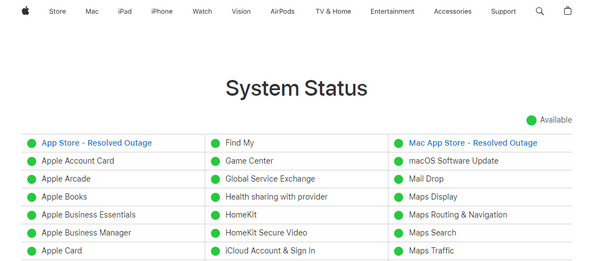

A FoneLab Location Changer segítségével könnyedén módosíthatja a helyeket iPhone, iPad vagy iPod Touch készüléken.
- Ennek megfelelően állítsa be bárhová a helyét iOS-eszközökön.
- Mozgassa iPhone-ját a kívánt útvonalakkal kezdő- és végpontokkal vagy anélkül.
- Különféle iOS-eszközök támogatottak.
2. rész: Az iPhone-on nem elérhető hely javítása újraindítással
A Location Not Available on iPhone hiba is javítható iPhone újraindítása. Ennek az az oka, hogy a rendszerhibákat ezzel a technikával eltávolítják. Először azonban határozza meg az iPhone-on elérhető gombokat. Ennek az az oka, hogy az újraindítási folyamat az iPhone modelltől függ. Később kövesse az alábbi táblázatban található részletes utasításokat. Lépj tovább.
| iPhone elérhető gombok | Eljárás |
| Home gomb nélkül | Nyomja meg a Hangerő vagy az Oldalsó gombot. Addig nyomja, amíg meg nem jelenik a Kikapcsolás ikon. Ezután csúsztassa el az iPhone kikapcsolásához. Most kapcsolja be újra az iPhone-t az Oldalsó gomb megnyomásával. Addig engedje el, amíg meg nem jelenik az Apple logó. |
| Kezdőlap és Oldalsó gombbal | Nyomja meg az Oldalsó gombot. Addig nyomja, amíg meg nem jelenik a Kikapcsolás ikon. Ezután csúsztassa el az iPhone kikapcsolásához. Most kapcsolja be újra az iPhone-t az Oldalsó gomb megnyomásával. Addig engedje el, amíg meg nem jelenik az Apple logó. |
| Kezdőlap és Felső gombbal | Nyomja meg a Felső gombot. Addig nyomja, amíg meg nem jelenik a Kikapcsolás ikon. Ezután csúsztassa el az iPhone kikapcsolásához. Most kapcsolja be újra az iPhone-t a felső gomb megnyomásával. Addig engedje el, amíg meg nem jelenik az Apple logó. |
3. rész: Az iPhone készüléken nem elérhető hely javítása a hálózati beállítások visszaállításával
Az internetkapcsolat is felelős az iPhone helyéért. Először is megpróbálhat csatlakozni egy másik Wi-Fi-hez vagy mobiladat-hálózathoz, majd próbálkozzon újra. Ha nem működik, vagy az iPhone rossz hálózati beállításokat tartalmaz, a Hely nem érhető el hibaüzenet jelenik meg. Miért ne állítsa vissza az iPhone hálózati beállításait a probléma elhárításához? Lásd alább, hogyan. Lépj tovább.
1 lépésNyissa meg a beállítások ikon. Ezt követően látni fogja a többi testreszabást az iPhone-on. Kérjük, válassza ki a általános gombot az aktuális felületen. Alul érintse meg a Az iPhone átvitele vagy visszaállítása gombot.
2 lépésA következő felületen válassza a Reset gombot. Az opciók megjelennek. Kérjük, válassza ki a Hálózati beállítások visszaállítása gombot utána.
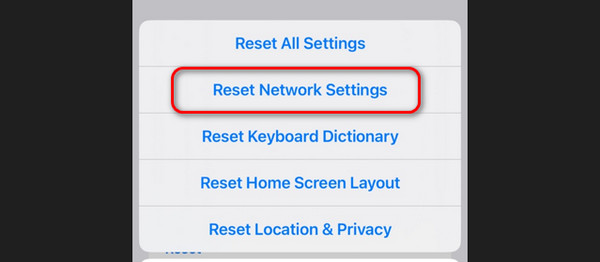
4. rész: Az iPhone-on nem elérhető hely kijavítása a Repülőgép mód kikapcsolásával
Az eszközök, például az iPhone-ok, rendelkeznek olyan funkcióval, amely letiltja az összes értesítést és bizonyos funkciók működését. Repülőgép üzemmódnak hívják. Ennek kikapcsolása javíthatja az iPhone helye nem elérhető hibaüzenetet. Lásd alább, hogyan kell ezt megtenni. Lépj tovább.
Kapcsolja be iPhone-ját, és oldja fel. Ezután csúsztassa lefelé a képernyő jobb felső részét a Vezérlőközpont megjelenítéséhez. Keresse meg a Repülőgép mód ikont. Koppintson rá a kikapcsoláshoz. A funkció letiltásának megerősítéséhez szürkén kell hagynia.
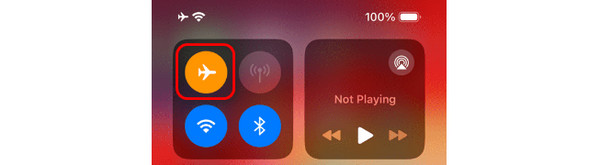
5. rész: Hely megváltoztatása iPhone készüléken a FoneLab Location Changer segítségével
Ha a probléma megoldódott, íme egy bónusztipp, amelyet érdemes megtanulni módosítsa az iPhone helyét. Használhatja FoneLab Location Changer. Ez egy harmadik féltől származó eszköz, amelyet számítógépre terveztek, hogy beállítsa iPhone-ja helyét a világon mindenhol! Ez a szoftver az otthoni egyedi, teljes lemezes AR-játékokhoz is előnyös, de virtuális helyszíneket használ. Ezenkívül az eszköz leállíthatja a helymeghatározást a különböző médiaplatformokról.

A FoneLab Location Changer segítségével könnyedén módosíthatja a helyeket iPhone, iPad vagy iPod Touch készüléken.
- Ennek megfelelően állítsa be bárhová a helyét iOS-eszközökön.
- Mozgassa iPhone-ját a kívánt útvonalakkal kezdő- és végpontokkal vagy anélkül.
- Különféle iOS-eszközök támogatottak.
Ezenkívül az eszköz lehetővé teszi az iPhone mozgási sebességének beállítását. Szeretné tudni, hogyan FoneLab Location Changer funkciók az iPhone helyének megváltoztatásához? Lásd alább a részletes lépéseket. Lépj tovább.
1 lépésTöltse le az eszközt. Csak fel kell látogatnia a szoftver webhelyére. Jelölje be a ingyenes letöltés ikonra a fő felületen. A letöltési folyamat néhány percet vesz igénybe. Kattintson a letöltött fájlra, és állítsa be az eszközt. Később indítsa el.
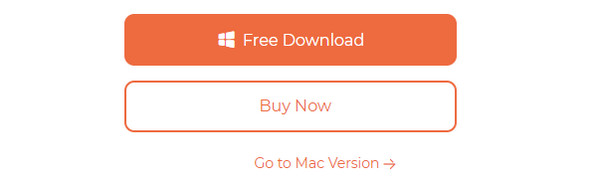
2 lépés4 mozgási mód jelenik meg a kezdőképernyőn. Kérjük, válasszon a Modify Location, One-stop Mode, Multi-stop mód vagy a Joystick mód közül. Ezután egy új felületre lesz irányítva.
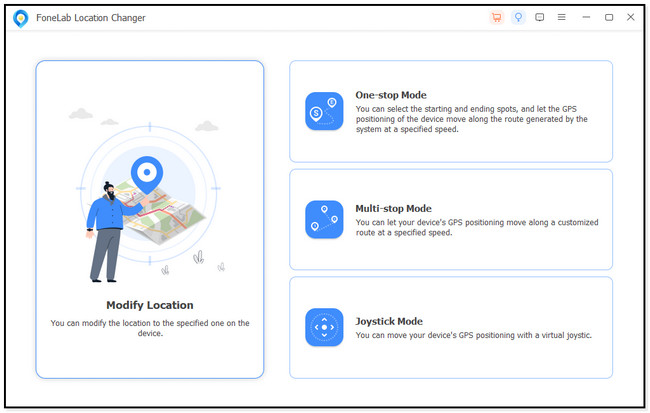
3 lépésKattintson az Hely módosítása sáv a jobb felső sarokban. Adja meg az iPhone kívánt helyét. Ezt követően kattintson a Erősítse meg a Módosítást gombra a változtatások végrehajtásához.
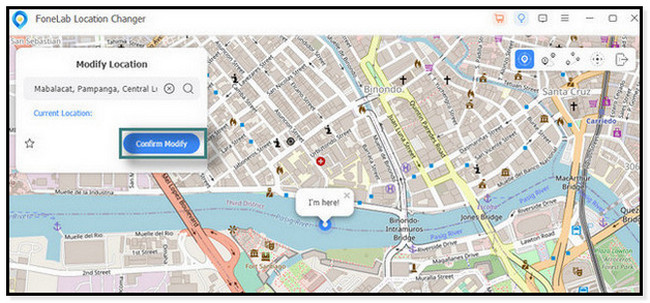
4 lépésA szoftver körülbelül néhány másodpercig betöltődik. Most látni fogja a Itt vagyok! ikon. Azt jelzi, hogy sikeresen megváltoztatta az iPhone helyét.
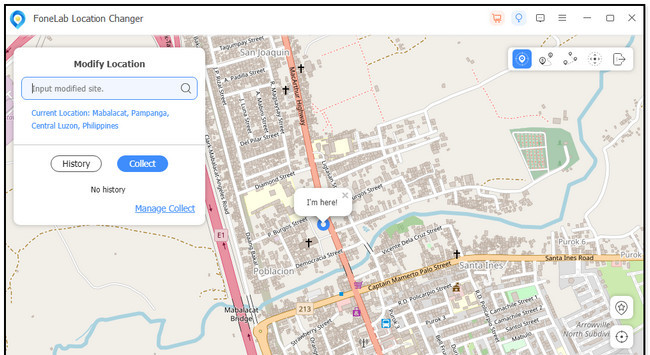
6. rész. GYIK az iPhone készüléken nem elérhető hely javításáról
Mi a különbség a Nem elérhető iPhone és a Nem található hely között?
Nagy különbségek vannak az iPhone-ok között Nem található hely és a Hely nem érhető el hibákat. Ha a No Location Found (Nem található hely) hibaüzenet jelenik meg, előfordulhat, hogy iPhone-ja ki van kapcsolva, a helymeghatározó szolgáltatások ki vannak kapcsolva, vagy nem frissíti a tartózkodási helyét másodpercek alatt. Amíg a Hely nem érhető el hibaüzenet, a Find My alkalmazás ki van kapcsolva, de nem tudja frissíteni a tartózkodási helyét, és a helyszolgáltatások be vannak kapcsolva, de nem frissítik a tartózkodási helyét.
Hogyan rögzíthetem a tartózkodási helyemet a Find My iPhone alkalmazásban anélkül, hogy tudnák?
Csak a Repülőgép módot kell bekapcsolnia iPhone-ján. Ehhez húzza lefelé a jobb felső sarokban található Vezérlőközpontot. Később érintse meg a Repülőgép ikonra a képernyőn. Most az iPhone helye le lesz fagyasztva.
Ez az! Reméljük, hogy ebből a cikkből megtanulta a Nem elérhető hely jelentését és néhány módszert a javításra. Ezen kívül van egy bónusz tipp a helyváltoztatás legjobb eszközével kapcsolatban: a FoneLab Location Changer. Töltse le számítógépére, és fedezze fel funkcióit, ha használni szeretné. Köszönöm!

A FoneLab Location Changer segítségével könnyedén módosíthatja a helyeket iPhone, iPad vagy iPod Touch készüléken.
- Ennek megfelelően állítsa be bárhová a helyét iOS-eszközökön.
- Mozgassa iPhone-ját a kívánt útvonalakkal kezdő- és végpontokkal vagy anélkül.
- Különféle iOS-eszközök támogatottak.
